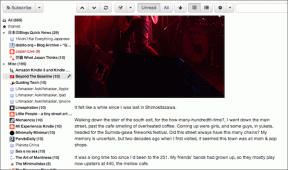Correction de Tinder bloqué sur l'écran de chargement - TechCult
Divers / / April 27, 2023
Tinder est un nom populaire dans l'industrie des rencontres en ligne. Avec des millions d'utilisateurs, il a permis de trouver une correspondance faite au paradis pour beaucoup. Cependant, tout n'est pas si rêveur avec Tinder. Certains utilisateurs se sont récemment plaints de Tinder bloqué dans une boucle d'écran de chargement infinie sur Android. Si vous êtes également l'un d'entre eux, alors notre guide sur Tinder bloqué sur l'écran de chargement vous sera d'une grande aide.

Table des matières
Comment réparer Tinder bloqué sur l'écran de chargement
Frustré par Tinder bloqué sur l'écran de chargement sur l'appareil Android, ne vous inquiétez pas! Nous avons un guide parfait pour résoudre ce problème. Alors, continuez à lire !
Réponse rapide
Essayez de mettre à jour l'application pour réparer Tinder bloqué sur l'écran de chargement sur Android. Suivez ces étapes pour le faire :
1. Ouvrir Jouer au magasin application et recherchez Tinder application.
2. Appuyez sur Mise à jour option si disponible.
3. Attendez que l'application soit mise à jour puis appuyez sur Ouvrir.
Pourquoi Tinder est-il bloqué sur l'écran de chargement ?
À l'ouverture de l'application Tinder, si elle est bloquée sur l'écran de chargement, il peut y avoir différentes raisons à cela :
- Problèmes de bugs et de pépins dans l'application Tinder
- Problèmes techniques avec l'appareil
- Connexion Internet faible ou instable
- Version obsolète de l'application Tinder
- Cache corrompu et données de l'application Tinder
- Système d'exploitation téléphonique obsolète
- Autorisations insuffisantes pour l'application Tinder
- Services Google Play obsolètes
- Interférence avec une application tierce
- Fichiers d'installation de l'application Tinder corrompus
Maintenant que vous connaissez les problèmes de base qui déclenchent l'erreur d'écran de chargement lorsque vous essayez de lancer l'application Tinder sur votre téléphone, il est temps de résoudre le problème à l'aide de quelques solutions testées et essayées dans l'ordre où elles sont données dessous:
Méthode 1: Redémarrez l'application Tinder
Forcer la fermeture de l'application Tinder est la première solution pour résoudre le problème de chargement sur la plateforme. En raison de problèmes techniques avec l'application ou d'un bogue temporaire et d'un problème, Tinder peut cesser de fonctionner. Par conséquent, vous devez fermer complètement l'application de votre appareil et la redémarrer pour la faire fonctionner à nouveau.
1. Sur l'écran d'accueil de votre téléphone Android, ouvrez le Paramètres application.

2. Ouvrir Applications et autorisations du menu.

3. Ensuite, ouvrez Gestionnaire d'application.

4. Faites défiler vers le bas et localisez Tinder pour l'ouvrir.
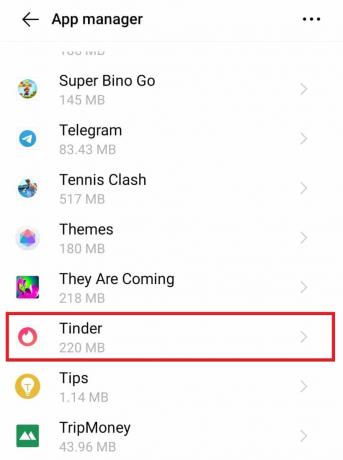
5. Enfin, sélectionnez Forcer l'arrêt.

Une fois cela fait, redémarrez l'application Tinder sur votre téléphone et vérifiez si le problème de l'écran de chargement a été résolu.
Méthode 2: redémarrer le téléphone
Une autre méthode utile qui peut vous aider avec Tinder bloqué sur l'écran de chargement rouge consiste à redémarrer votre téléphone Android. Votre smartphone peut avoir divers bugs ou erreurs qui peuvent empêcher le chargement de certaines applications. Par conséquent, redémarrer le téléphone vous aidera à fermer toutes les applications d'arrière-plan et à libérer de l'espace pour le lancement de Tinder. Découvrez des moyens différents et efficaces de redémarrer un téléphone Android à l'aide de notre guide sur Comment redémarrer ou redémarrer votre téléphone Android ?

A lire aussi :Tinder déploie de nouvelles fonctionnalités de sécurité
Méthode 3: Utiliser Internet stable
Les problèmes Internet sont une autre raison qui peut empêcher Tinder de fonctionner correctement sur votre smartphone. Cela peut être dû à une connexion Internet faible ou instable. Pour résoudre ce problème, vous pouvez passer au Wi-Fi à partir de vos données mobiles si votre couverture de données est faible. Inversement, vous pouvez également activer les données mobiles sur votre téléphone si votre réseau Wi-Fi fonctionne en raison de problèmes de connectivité. Cela garantira le bon fonctionnement de Tinder.
Méthode 4: Mettre à jour l'application Tinder
Une version mise à jour de l'application Tinder est importante pour la protéger des bogues ou des erreurs mineurs. Si Tinder bloqué sur l'écran de chargement persiste, vérifiez si l'application est obsolète ou non. Accédez au Google Play Store pour le faire et en cas de mise à jour disponible, continuez avec elle. Consultez les étapes suivantes pour en savoir plus sur la mise à jour de l'application Tinder sur Android :
1. Tapez sur le Google Play Store application sur votre smartphone.
2. Maintenant, appuyez sur votre icône de nom ou image de profil au sommet.

3. Ensuite, sélectionnez Gérer les applications et les appareils du menu.
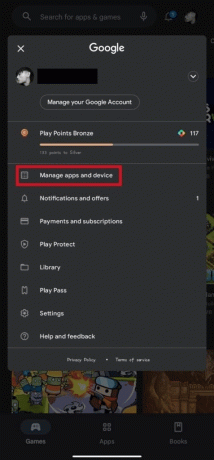
4. Déplacez-vous vers le Gérer languette.
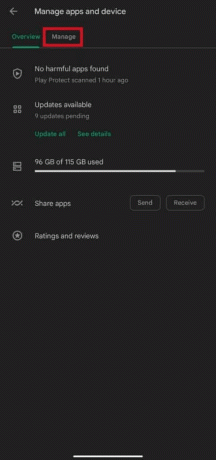
5. Localiser Tinder dans la liste et appuyez dessus.
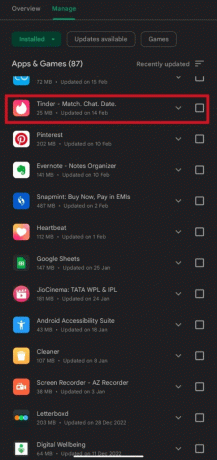
6. Enfin, appuyez sur le Mise à jour bouton.
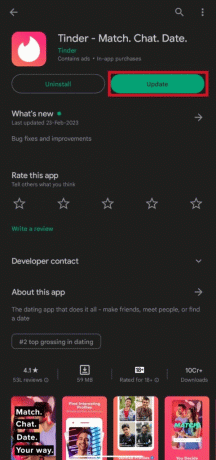
A lire aussi :9 façons de corriger l'erreur 40036 de Tinder Something Went Wrong
Méthode 5: Effacer le cache et les données de Tinder
Les données de cache permettent d'ouvrir une application en moins de temps. Cependant, lorsque ces données de cache sont corrompues, cela peut également entraîner des problèmes tels que le blocage de l'écran de chargement sur Tinder. Par conséquent, vous devez vider le cache de Tinder et les données qui se sont accumulées au fil du temps. Il est simple de le faire avec l'aide de notre guide sur Comment vider le cache sur un téléphone Android.
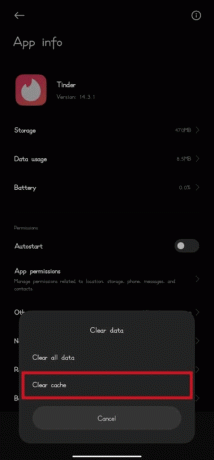
Méthode 6: Mettre à jour le système d'exploitation
Non seulement l'application Tinder a besoin d'une mise à jour, mais votre smartphone en a également besoin. Il est nécessaire de vérifier les mises à jour du système d'exploitation du téléphone en temps opportun. Un système d'exploitation obsolète du téléphone Android peut également entraîner une erreur où Tinder cesse de répondre. Donc, pour réparer Tinder bloqué sur l'écran de chargement sur Android, mettez à jour votre téléphone avec la dernière version disponible. Vous pouvez consulter notre guide Comment mettre à jour manuellement Android vers la dernière version pour plus.

Méthode 7: Autoriser les autorisations d'application
Refuser toute demande d'autorisation à Tinder peut également être une cause déclenchante derrière l'écran qui ne se charge pas lors du lancement de Tinder. Une fois que vous avez installé l'application, de nombreuses fenêtres contextuelles apparaissent et il est possible que vous ayez refusé l'une d'entre elles. Si tel est le cas, accordez l'accès à toutes les autorisations lorsque vous y êtes invité par l'application Tinder sur votre smartphone. Vous pouvez autoriser manuellement les autorisations en suivant les étapes ci-dessous.
1. Tout d'abord, appuyez sur Paramètres.

2. Maintenant, faites défiler vers le bas et appuyez sur applications.

3. Après cela, appuyez sur Tinder.
4. Ensuite, appuyez sur Autorisations.
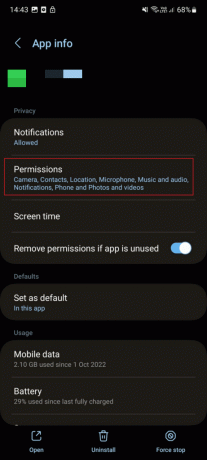
5. Ici, autorisez les autorisations d'application nécessaires.

A lire aussi :10 façons de corriger l'erreur 50000 de Tinder Something Went Wrong
Méthode 8: Mettre à jour les services Google Play
Certains utilisateurs ont également signalé s'être débarrassés de Tinder bloqué dans l'écran de chargement infini en mettant à jour les services Google Play. Même si l'application se met à jour, parfois en raison d'une erreur, il se peut que ce ne soit pas le cas. Assurez-vous donc de mettre à jour les services Google Play. Pour ce faire, n'oubliez pas de consulter notre guide sur Comment mettre à jour manuellement les services Google Play.
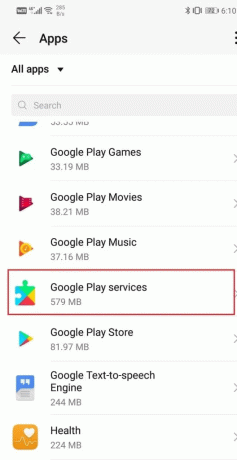
Méthode 9: Désactiver le VPN
Des programmes tiers comme un VPN peuvent également empêcher Tinder de fonctionner et de se charger. Si l'application est bloquée lors du chargement, il est temps de désactiver ce logiciel externe car cela peut entraîner des problèmes avec Tinder tout en essayant de filtrer les données et de dissimuler votre identité. Vous pouvez désactiver le VPN sur votre téléphone pour réparer Fix Tinder bloqué sur l'écran de chargement sur Android en suivant les étapes ci-dessous :
1. Lancez le VPN application sur votre smartphone.
2. Appuyez sur Déconnecter ou APPUYER POUR ARRÊTER sur l'écran.

Méthode 10: réinstaller Tinder
Si aucune des solutions ci-dessus ne vous a aidé à réparer Tinder bloqué sur l'écran de chargement rouge sur Android, essayez de réinstaller l'application. Cela vous aidera à vous débarrasser de l'installation corrompue ainsi que des bogues ou des problèmes qui empêchent l'application de se lancer en premier lieu. Vous pouvez suivre les instructions ci-dessous pour désinstaller puis réinstaller Tinder sur votre smartphone :
1. Tapez sur le Google Play Store icône de l'application sur votre téléphone.

2. Maintenant, appuyez sur la barre de recherche et entrez Tinder dedans.

3. Localiser Tinder et appuyez dessus.

4. Sélectionnez le Désinstaller bouton.

5. Une fois l'application désinstallée, recherchez à nouveau Tinder dans le Play Store et appuyez sur le vert Installer bouton.
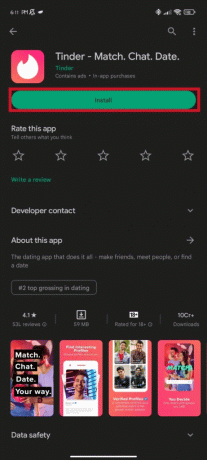
Maintenant que vous avez réinstallé l'application, essayez de la relancer et vérifiez si le problème de chargement est maintenant résolu.
A lire aussi :Correction des correspondances Tinder disparues sur Android
Méthode 11: Contacter l'assistance Tinder
Enfin, si rien d'autre n'a fonctionné pour vous jusqu'à présent, il est temps de contacter des professionnels pour obtenir de l'aide. Vous pouvez simplement visiter le Centre d'aide Tinder et soumettez-y le problème que vous rencontrez. Cela vous aidera également à obtenir de l'aide rapidement afin que vous puissiez à nouveau utiliser l'application normalement.

Foire aux questions (FAQ)
Q1. Pourquoi l'écran est-il blanc lorsque j'ouvre Tinder ?
Rép. L'écran blanc à l'ouverture de Tinder peut être dû au version obsolètede l'appli ainsi que votre téléphone intelligent.
Q2. Pourquoi y a-t-il une erreur disant oups quelque chose s'est mal passé sur Tinder ?
Rép. L'erreur indiquée peut résulter de différentes raisons comme connexion réseau lente ou instable, problèmes de serveur, problèmes d'installation, et plus.
Q3. Que se passera-t-il si je supprime mon compte Tinder ?
Rép. Lors de la suppression de votre compte Tinder, vous pouvez perdre vos matchs sauvegardés en permanence avec messages et autre informations importantes enregistrées.
Q4. Pourquoi l'application Tinder sur mon téléphone plante-t-elle ?
Rép. L'application Tinder peut planter sur votre téléphone en raison de mémoire insuffisante.
Q5. Pourquoi Tinder prend-il autant de temps à traiter ?
Rép. Tinder peut prendre beaucoup de temps à traiter en raison de des problèmes Internet ou des problèmes de serveur.
Recommandé:
- Top 10 des alternatives Bluestacks iPhone
- Comment réparer le code d'erreur Netflix CM 17377
- Tinder Platinum vs Gold: quel est le meilleur ?
- Correction de la vérification de Tinder ne fonctionnant pas
Tinder est une plate-forme extrêmement populaire et des problèmes tels que Tinder bloqué sur l'écran de chargement sur Android sont incontournables. Cependant, nous espérons que les solutions données ci-dessus vous guideront bien et vous aideront à résoudre le problème de manière pratique. Faites-nous savoir si nous pouvons vous aider davantage dans la section des commentaires ci-dessous.
Elon est rédacteur technique chez TechCult. Il écrit des guides pratiques depuis environ 6 ans maintenant et a couvert de nombreux sujets. Il aime couvrir des sujets liés à Windows, Android et les derniers trucs et astuces.